电脑如何录制屏幕视频 简单易学的录屏操作送给你
本文核心词:
电脑是很多学生、职场人每天必不可少的使用工具,在使用电脑过程中想要对此时正在操作的软件或者游戏进行屏幕录像记录下这些重要的时刻,该怎么操作呢?今天就给大家分享一下电脑如何录制屏幕视频的方法。

一、win10系统看这里
打开电脑按下键盘上的快捷键【win】+【G】,启用系统的录制功能。这时可以看到桌面上方有一个工具栏,在桌面左侧有捕获、音频、性能这些功能。点击屏幕左侧的【开始录制】,视频录制即从当前界面开始。
如果想设置录屏的更多功能,点击上方工具栏中的【设置】按钮。

二、录屏工具
我们打开录屏工具之后,先来看看最上方的【设置】,这里给广大教育工作者,或者有标注需求的朋友们,这里面的录制鼠标指针我觉得很好用。其实就是开启之后,你鼠标指向会有颜色标注,也有带颜色的曲线跟随,大家随意录制一次,就可以看到效果。

接着,看到迅捷屏幕录像工具的主界面的录制设置。这里面有多种选项,对比电脑系统自带的工具,大家可以设置的范围就更加广了,画质方面,我建议原画或者高清,适合对清晰度有要求的朋友们哦。其他几个选择都是根据自己的录制需求而定,最后面的摄像头设置,因为用的是台式电脑,现在没有连接摄像头,所以是处于不可调用的状态,大家如果连接了摄像头,这里就会亮起,可以设置。
完成录制设置后,就可以按下开始录制的按钮啦。
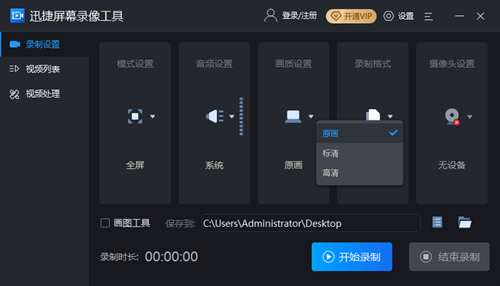
以上就是给大家分享的两个录屏方法,如果是win10系统的,而你只需要录制简单的视频,就可以用第一种方式。如果你需要专业的录屏,又或者不是win10的用户,就参考第二种方法吧
好啦,以上就是电脑如何录制屏幕视频 简单易学的录屏操作送给你全部内容,都看到这里了还不收藏一下??搜索()还能找到更多精彩内容。